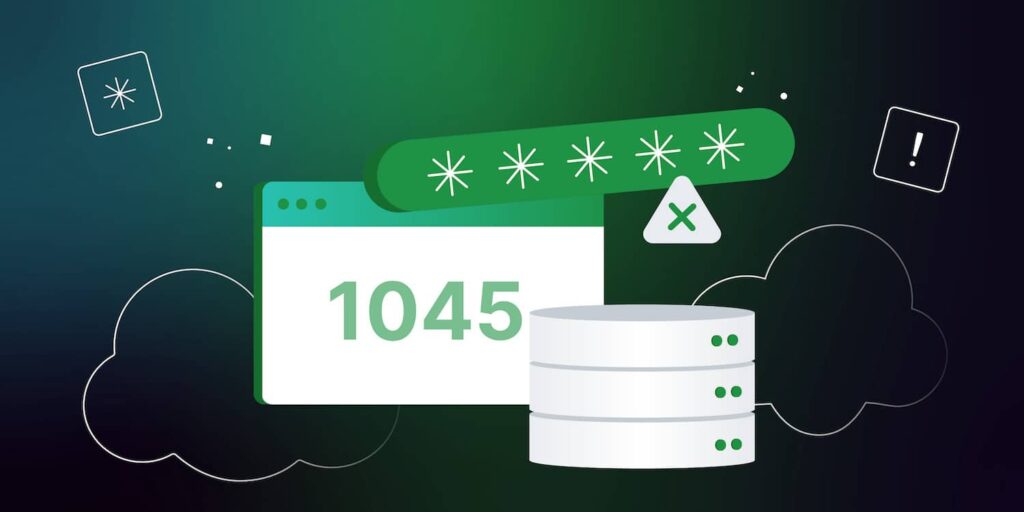L’errore MySQL 1045 si verifica in genere quando si tenta di accedere al database MySQL tramite WordPress. La richiesta viene negata se il server non ritiene che si sia autorizzati a eseguire l’azione. Ad esempio, nel caso in cui si stia utilizzando una password sbagliata o non si abbiano i permessi necessari.
Fortunatamente, ci sono molti modi per risolvere l’errore MySQL 1045. Ad esempio, reimpostare la password, controllare i permessi dell’utente e verificare la porta.
In questo post daremo un’occhiata più da vicino all’errore 1045 di MySQL e discuteremo alcune delle sue cause più comuni. Poi, vi guideremo attraverso quattro metodi per risolvere l’errore. Iniziamo!
Cos’è l’errore MySQL 1045?
Questo errore si presenta in diverse forme, ma in questo post ci riferiremo ad esso come Errore MySQL 1045. Tuttavia, l’errore può anche presentarsi come “Errore 1045 (28000) access denied for user root localhost”:

In genere, l’errore MySQL 1045 viene visualizzato quando si cerca di accedere al database MySQL tramite WordPress. MySQL è il sistema di database utilizzato per aggiungere, accedere e gestire i contenuti di un sito web WordPress.
Altri database popolari che utilizzano MySQL sono MariaDB e SQLite. MongoDB invece è un database NoSQL senza schema, quindi usandolo non si rischierà di riscontrare l’errore 1045.
Incontrare questo messaggio di errore indica che non siete autorizzati ad accedere al database da localhost. Ad esempio, potreste aver utilizzato una password sbagliata, un nome utente errato o non disporre di permessi sufficienti.
Quali sono le cause dell’errore MySQL 1045?
Ecco alcune delle principali cause dell’errore MySQL 1045:
- Permessi insufficienti. Non vi verrà concesso l’accesso al database MySQL se non disponete dei permessi necessari per WordPress.
- L’utente non esiste. L’errore viene visualizzato anche se non siete registrati come utenti sul server. In questo caso, il database semplicemente non sa della vostra esistenza.
- Credenziali di accesso errate. La causa dell’errore può essere qualcosa di semplice come l’utilizzo di una password e di un nome utente errati. Questo può accadere spesso se avete più host, perché è facile confondere le password.
- Host sbagliato. Se non specificate l’host con cui connettervi, MySQL tenterà di connettersi a localhost. Nel frattempo, potreste stare cercando di connettervi a un host o a una porta diversi.
- Interferenze con Bash. I caratteri speciali della password possono essere convertiti da Bash. Tuttavia, potete racchiudere la password tra virgolette singole per evitare questo problema.
- Nessun SSL. Per accedere al database potrebbe essere necessario il Secure Sockets Layer (SSL), ma potreste non avere un certificato SSL valido.
Una volta identificata la causa dell’errore MySQL 1045, sarete in una posizione migliore per applicare la soluzione corretta. A quel punto, potrete cancellare il messaggio di errore e tornare al lavoro.
Come risolvere l’errore MySQL 1045 (4 metodi)
Ora che sapete qualcosa di più sull’errore MySQL 1045, vediamo quattro semplici metodi per risolverlo.
1. Verificare che l’utente abbia i privilegi necessari
Una delle cause principali dell’errore MySQL 1045 è che l’utente “root” non ha i permessi necessari. Quindi, la prima cosa da fare è verificare lo stato di questi privilegi.
Potete verificare i permessi dell’utente aprendo il vostro terminale e digitando quanto segue:
ssh username@ipaddress
Dopo aver effettuato il login, aggiungete il seguente comando dal prompt di MySQL:
mysql -uroot -p
Quindi, inserite questo comando per concedere tutti i privilegi:
GRANT ALL PRIVILEGES ON *.* TO 'root'@'localhost' IDENTIFIED BY 'password';
Potete anche controllare i privilegi degli utenti utilizzando phpMyAdmin. In questo caso, dovrete accedere al vostro account di hosting e cliccare sulla scheda Account utente.
Se siete clienti Kinsta, la procedura è leggermente diversa. Una volta effettuato l’accesso alla vostra dashboard, andate su Siti WordPress e scegliete il sito di cui volete verificare i permessi. Poi, nella scheda Info, scorrete verso il basso fino alla voce Accesso al database:

Qui, cliccate sul pulsante Apri phpMyAdmin. Dovrete inserire il nome utente e password per accedere al database. Poi, selezionate il link Users per gestire tutti gli account utente di MySQL.
Indipendentemente dal provider di hosting utilizzato, dovrete individuare l’utente appropriato all’interno del database e cliccare su Edit Privileges. Qui potrete vedere un elenco dei privilegi concessi all’utente.
Se l’utente non ha i privilegi richiesti, potete concederli selezionando le relative caselle di controllo. Quindi, cliccate su Go per applicare le modifiche. Ora provate ad accedere nuovamente al database per verificare se l’errore MySQL 1045 è stato eliminato.
2. Assicurarsi di utilizzare il nome utente e la password corretti
Anche se può sembrare semplice, a volte la causa dell’errore MySQL 1045 è dovuta all’utilizzo di credenziali di accesso errate. Fortunatamente, potete verificare queste informazioni consultando il file wp-config.php.
Potete trovare questo file collegandovi al pannello di controllo del vostro host e accedendo al file manager. In alternativa, potete collegarvi al sito tramite SFTP.
Con questo approccio, dovrete innanzitutto individuare la directory principale del vostro sito, che di solito è denominata public_html. Poi, dovrete trovare il file wp-config.php al suo interno:
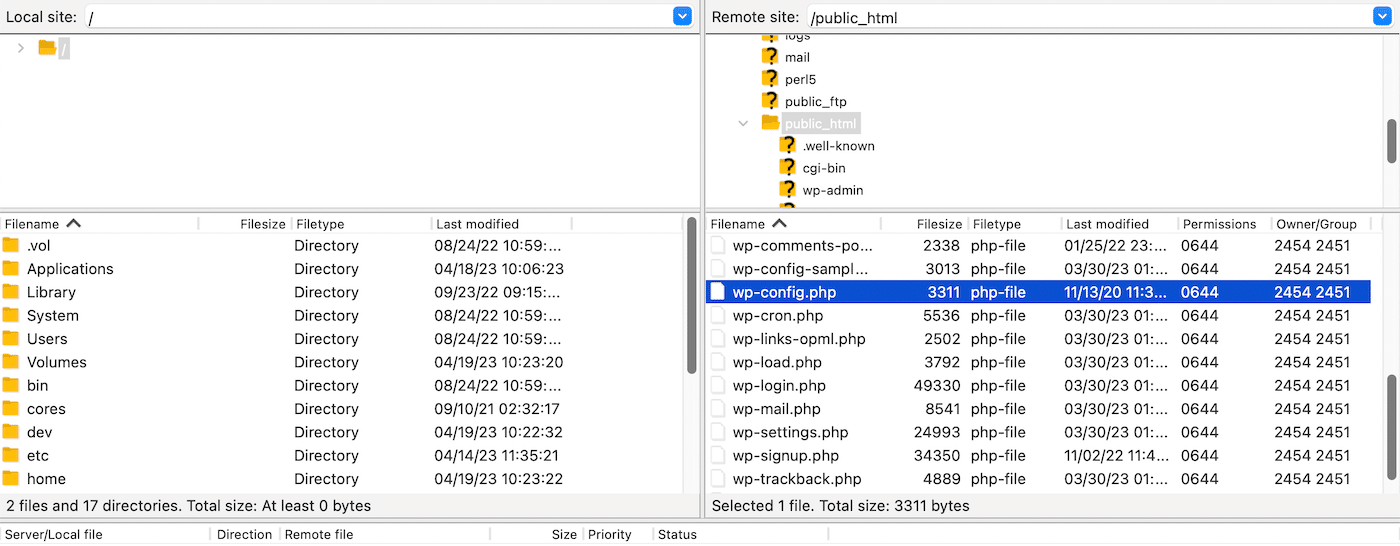
Aprite il file e controllate che DB_USER e DB_PASSWORD abbiano i valori corretti. Il nome utente è “root”. La password, invece, è quella che avete impostato durante l’installazione.
Se non ricordate la password creata, potete accedere a cPanel, andare su Database e cliccare su MySQL. Se siete clienti Kinsta, potete controllare questa informazione alla voce Info → Accesso al database (date un’occhiata alla sezione precedente per ulteriori dettagli).
3. Reimpostare la password
Se non ricordate la password del database, potete resettarla per accedere a MySQL e cancellare l’errore. Per prima cosa, dovrete accedere a phpMyAdmin.
Quindi, aprite il database di WordPress dalla parte sinistra dello schermo:
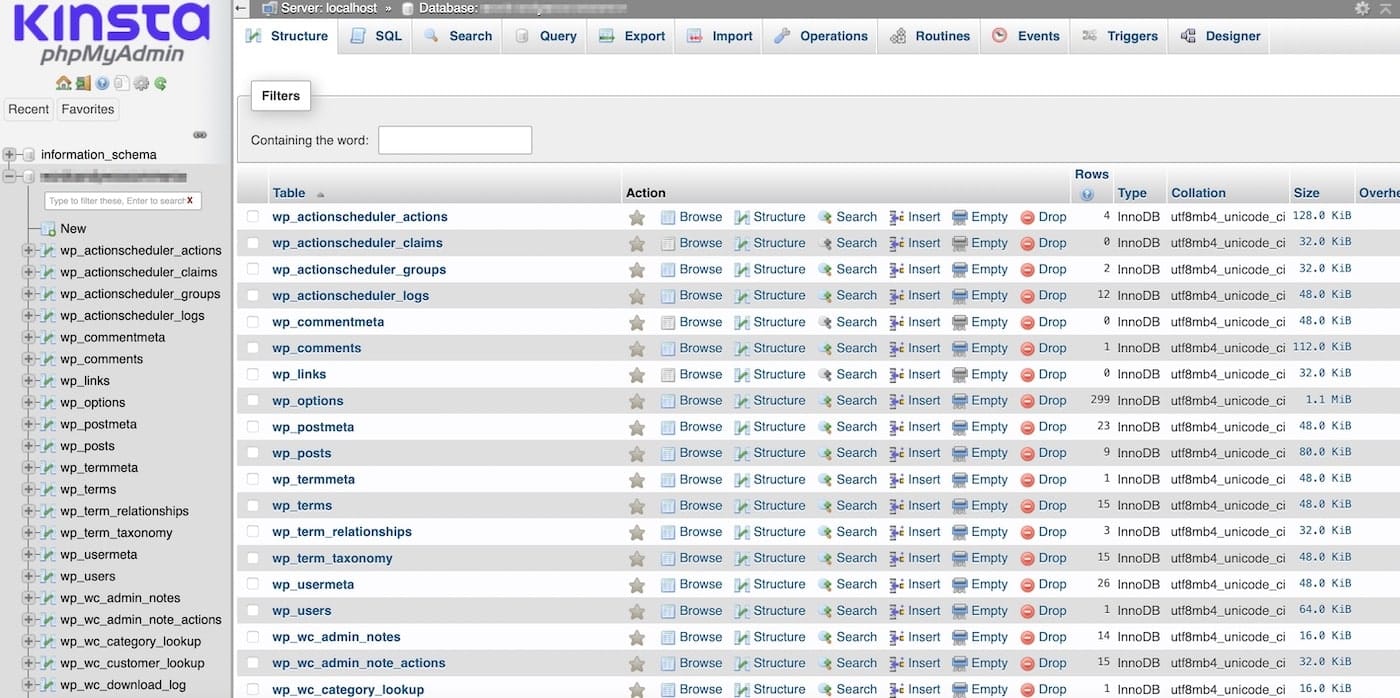
Qui troverete un elenco di tabelle contenenti i dati che aiutano il vostro sito a funzionare correttamente. Ad esempio, dovreste vedere wp_comments e wp_posts tra le altre.
A questo punto, cliccate su wp_users. Questo dovrebbe rivelare le informazioni di base sugli utenti, come nomi utente, indirizzi e-mail e password. Trovate l’elenco degli utenti che dovete modificare e cliccate su Modifica:

Qui potete modificare tutti i dettagli dell’account utente.
Indipendentemente dal provider di hosting utilizzato, una volta che sarete in grado di modificare l’elenco degli utenti, fate attenzione alla sezione user_pass. Qui potete vedere la password corrente del database:

Per cambiare la password, cliccate sull’area di testo e cancellate la password per inserirne una nuova.
Nell’area user_pass, potete anche utilizzare il menu a tendina Function per selezionare MD5. In questo modo la password verrà crittografata per una maggiore sicurezza. Poi, cliccate su Go in fondo alla schermata per salvare la nuova password.
4. Assicurarsi che il server MySQL stia ascoltando la porta corretta
Un’altra soluzione rapida all’errore MySQL 1045 consiste nell’assicurarsi che il server sia in ascolto sulla porta giusta. Prima, però, è utile verificare che MySQL sia in esecuzione.
Potete verificare lo stato del server eseguendo il seguente comando:
systemtl status MySQL
Se il server non è in funzione, avviatelo con questo comando:
systemtl start MySQL
Ora, la porta predefinita di MySQL è la 3306, quindi potete assicurarvi che stia eseguendo la porta corretta. Aprite un terminale o un prompt dei comandi sul server in cui è installato MySQL.
Quindi, connettetevi al server utilizzando questo comando:
mysql -username -password
Ora, digitate il seguente comando per visualizzare il numero di porta su cui il server MySQL è in ascolto:
SHOW VARIABLES LIKE ‘port’:
Potete modificare il parametro della porta qui o nel file di configurazione. Quindi, riavviate il server MySQL per applicare le modifiche.
Riepilogo
Gli errori di WordPress possono essere irritanti e ostacolare la possibilità di apportare modifiche importanti al tuo sito. L’errore MySQL 1045 è particolarmente problematico perché impedisce di accedere al database. Fortunatamente ci sono dei modi per risolverlo.
Per cominciare, potreste dover verificare di avere i privilegi necessari per accedere al database. Oppure, potrebbe trattarsi di un semplice caso di utilizzo di un nome utente e di una password sbagliati. In alternativa, potete reimpostare la password o verificare che il server MySQL sia in ascolto sulla porta giusta.
Su Kinsta, tutti i nostri piani offrono un supporto di alta qualità che vi aiuterà a risolvere rapidamente i problemi. Inoltre, il nostro Hosting di Database dispone di 24 data center e di 300 sedi di Content Delivery Network (CDN) – quindi è veloce, sicuro e scalabile. Scoprite i nostri piani oggi stesso!